云骑士重装系统黑屏怎么办的解决方法
- 分类:帮助 回答于: 2021年05月25日 10:40:00
最近有网友说他遇到了一个特别严重的问题,就是使用云骑士重装系统重启后电脑黑屏了。其实一键重装系统重启后电脑黑屏了解决方法还是比较简单的,所以网友们都不用太担心。下面就来告诉大家一键重装系统重启黑屏怎么办。我们可以用U盘来重装,下面就来看具体的教程。
1、在一台正常的电脑下载小白系统重装工具,打开界面如下图。

2、接下来我们点击制作系统的制作U盘选项,我们点击开始制作就好了。
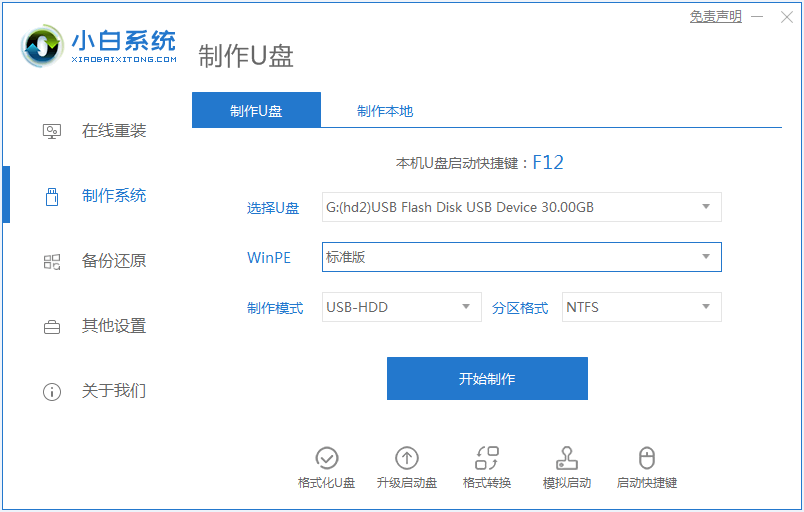
3、用U盘制作系统会将U盘的文件清空。
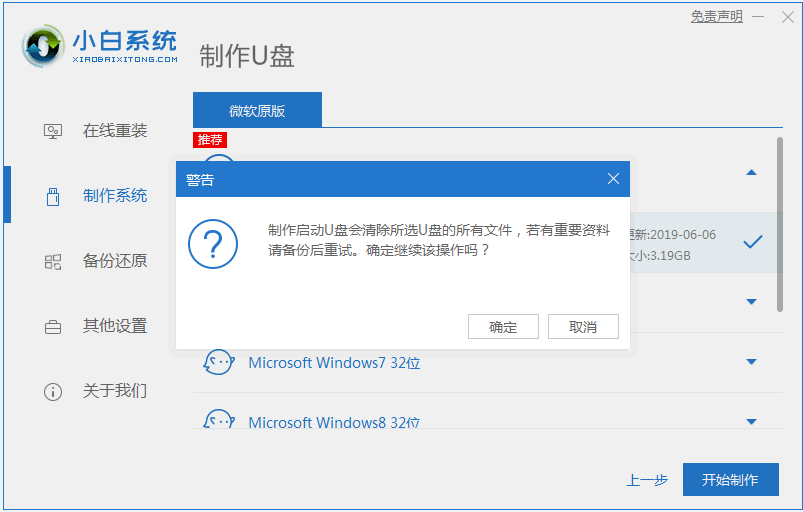
4、将U盘启动盘制作完成之后,我们将U盘插入我们刚刚重装系统黑屏的电脑,重新安装。
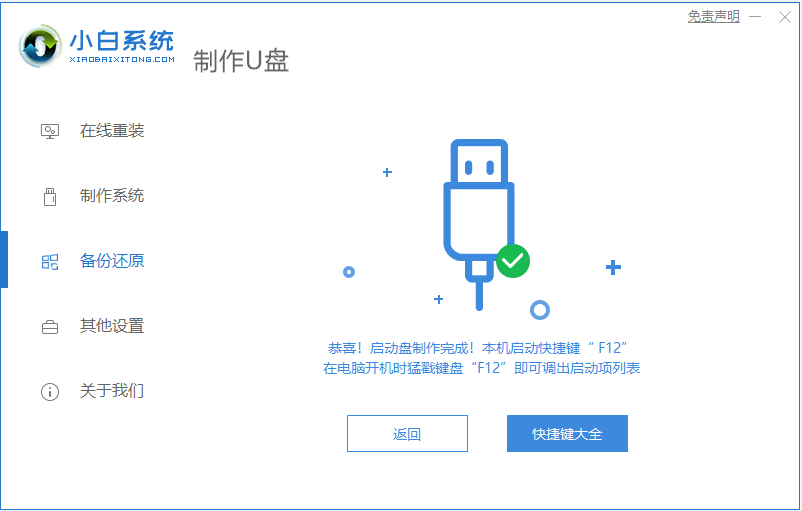
5、插上U盘开机,快速F12,在引导菜单中选择U盘,我们需要返回主页面继续安装。
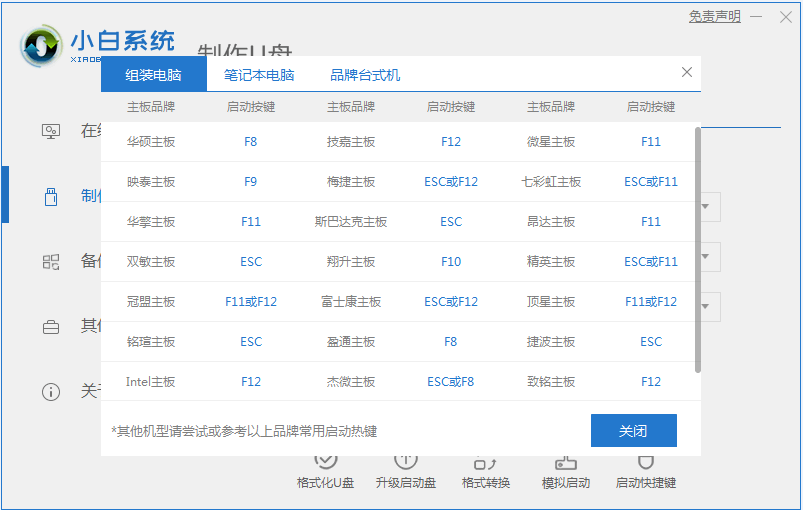
6、然后在pe系统中就继续安装系统,完成之后再次重启电脑。


7、重启完电脑之后我们就可以进入到我们新下载好的系统里去啦。

以上就是云骑士重装系统黑屏怎么办的解决方法啦,希望能帮助到大家。
 有用
26
有用
26


 小白系统
小白系统


 1000
1000 1000
1000 1000
1000 1000
1000 1000
1000 1000
1000 1000
1000 0
0 0
0 0
0猜您喜欢
- 小编教你怎么把windows732位换成64位..2017/06/11
- 电脑蓝屏代码0x0000007b解决方法..2022/09/02
- 如何屏幕截图,小编教你怎么截图..2018/05/09
- 笔记本电脑蓝屏怎么解决2021/01/26
- win12系统正式版怎么下载的教程..2022/01/24
- 电脑关机蓝屏怎么处理2021/02/03
相关推荐
- 微信图片dat文件怎么打开2020/08/29
- 笔记本电脑经常黑屏是什么原因..2022/12/25
- 教你电脑显卡哪款好2019/01/27
- 告诉你电脑出现蓝屏怎么办..2018/11/17
- 什么是eps文件?细说打开eps文件..2019/03/09
- 360wifi连不上要怎么处理2021/07/18

















